Besitzen Sie einen Dell-Computer? Scheint die WLAN-Verbindung langsamer zu sein als bei den anderen Geräten? Es könnte an diesem einfachen, aber größtenteils unbekannten Problem liegen. Sobald Sie davon erfahren, ist es einfach, langsame Download-Geschwindigkeiten auf Ihrem Dell zu finden und zu beheben.
Was ist SmartByte-Telemetrie?
Dies ist ein perfektes Beispiel für „Wenn es nicht kaputt ist, reparieren Sie es nicht.“ Ob Sie es glauben oder nicht, der SmartByte-Dienst sollte Ihr Erlebnis im Internet verbessern. SmartByte Telemetry, auch bekannt als SmartByte Network Service, wurde von Rivet Networks entwickelt, um Aktivitäten, die mehr Bandbreite über Ihr WLAN erfordern, eine höhere Priorität einzuräumen. Ja, die Rivet Networks, die Killer Wireless erstellt haben. Intel besitzt es jetzt.
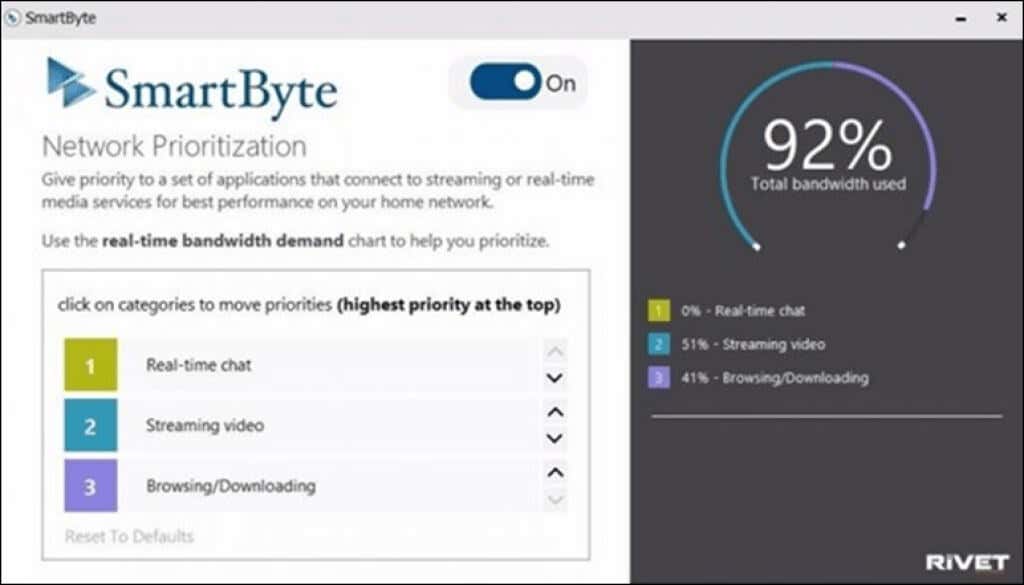
Die Idee ist, dass SmartByte den Videos mehr Bandbreite zur Verfügung stellt, wenn Sie Videos streamen und gleichzeitig Facebook oder Instagram checken, da normale Web-Apps nicht so viel benötigen. Das war jedenfalls die Theorie.
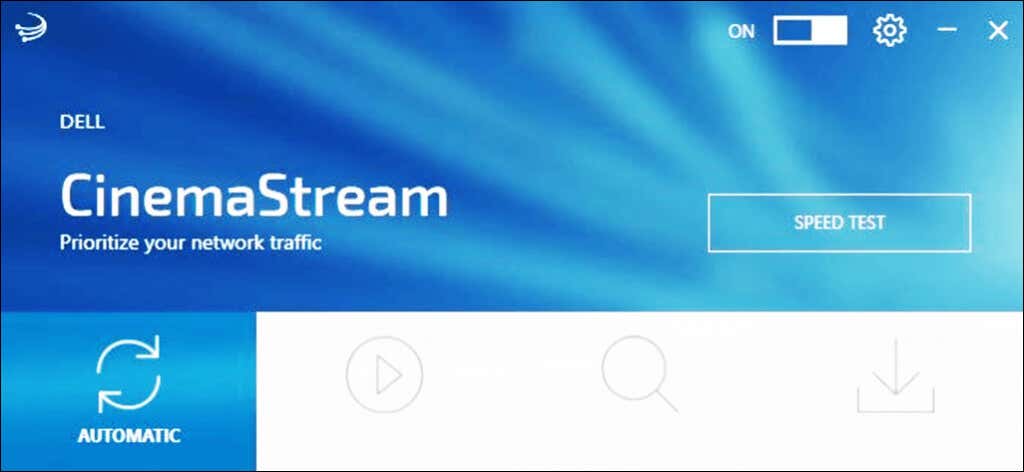
Manchmal wird SmartByte nur als Dienst und Treiber installiert. Wenn Sie jedoch ein Dell Inspiron, G3, G5 oder G7 besitzen, verfügen Sie möglicherweise über die SmartByte-App oder die Dell Cinemastream-App. Beide nutzen den SmartByte-Treiber und -Dienst.
Was beeinflusst SmartByte sonst noch?
Wenn Ihnen langsamere WLAN-Geschwindigkeiten egal sind, hat SmartByte laut Microsoft auch Probleme mit Verwerfen von UDP-Paketen (User Datagram Protocol) in Windows 11, Version 21H2, verursacht. Es heißt, dass das Problem durch das Update KB5006674 im Oktober 2021 behoben wurde, also prüfen Sie, ob Sie das haben.
Kann ich SmartByte aktualisieren, um das Problem zu beheben?
Dell vertreibt immer noch SmartByte und sagt, es sei funktioniert mit Windows 11. Man könnte meinen, dass dieses Problem in der neuesten Version behoben wäre, da es seit etwa 2017 ein Problem darstellt. Anscheinend wurde es nicht behoben.
Es gibt Dell Knowledge Base-Artikel mit dem Stand Januar 2022 am wie man Probleme mit der Netzwerkleistung behebt, die auf SmartByte verweisen. Also nein, die Aktualisierung von SmartByte behebt nicht unbedingt das Problem der langsamen Geschwindigkeit.
Wie behebe ich das SmartByte-Problem?
Obwohl Dell Ihnen empfiehlt, SmartByte zu aktualisieren, ist es höchst unwahrscheinlich, dass dies zu einer Verbesserung führt. Es gibt zwei Möglichkeiten. Eine besteht darin, SmartByte zu deaktivieren und die andere darin, SmartByte vollständig zu deinstallieren. Bevor Sie einen dieser Schritte ausführen, Führen Sie einen Internetgeschwindigkeitstest durch und speichern Sie die Ergebnisse. Wenn Sie mit der Deaktivierung oder Deinstallation von SmartByte fertig sind, führen Sie einen weiteren Internetgeschwindigkeitstest durch und vergleichen Sie ihn mit den vorherigen Ergebnissen..
Wenn das zweite besser ist, dann war SmartBytes ein Problem. Wenn das zweite Problem gleich oder schlechter ist, liegt die Verlangsamung an etwas anderem. Sie müssen herausfinden, warum Ihre Download-Geschwindigkeit langsam ist.
So deaktivieren Sie SmartByte
Warum sollten wir SmartByte deaktivieren, anstatt es vollständig zu deinstallieren? Unter bestimmten Umständen funktioniert SmartByte möglicherweise für Sie. Vielleicht stellen Sie fest, dass Zoom-Meetings mit SmartByte zwar besser läuft, Streaming von 4K-Videos jedoch dadurch schlechter wird. Oder vielleicht möchten Sie einfach nur sicherstellen, dass SmartByte der wahre Ursache für Ihre WLAN-Geschwindigkeitsprobleme ist.
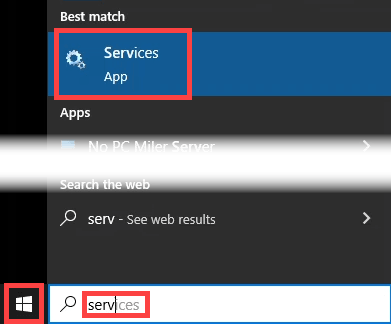
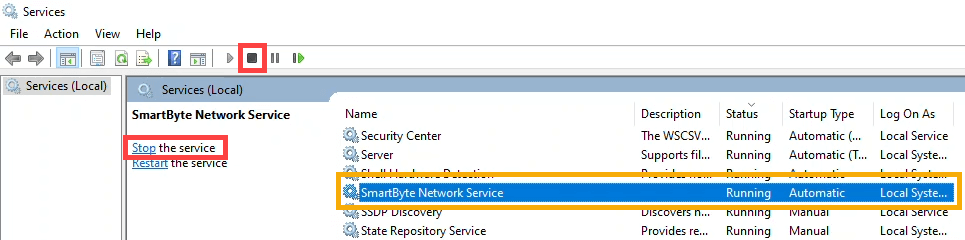
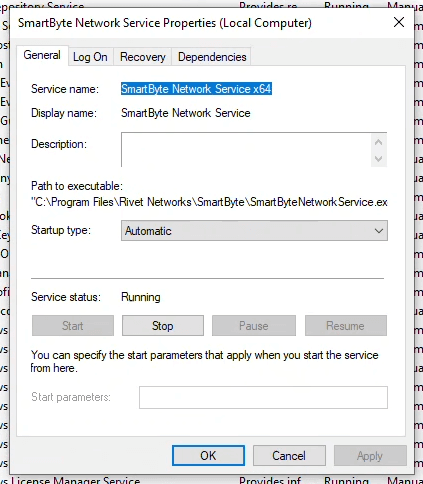
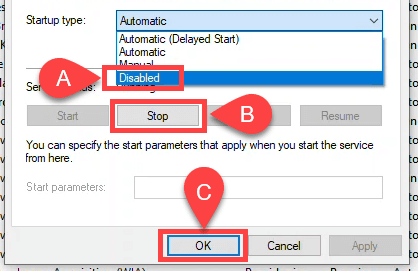
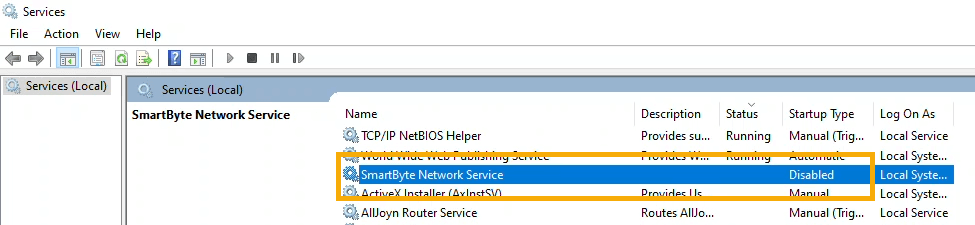
Überprüfen Sie Ihre Internetgeschwindigkeit und vergleichen Sie sie mit früher. Wenn der Wert höher ist, besteht eine gute Chance, dass SmartByte das Problem ist. Möglicherweise möchten Sie SmartByte vollständig deinstallieren.
So deinstallieren Sie SmartByte: Apps & Features-Methode
Hat die Deaktivierung von SmartByte Ihre Download-Geschwindigkeit verbessert? Wenn dies der Fall ist, sollten Sie SmartByte deinstallieren. Es ist ganz einfach.
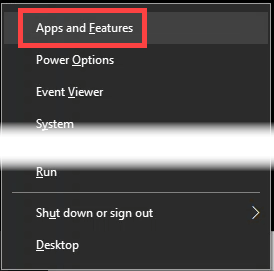
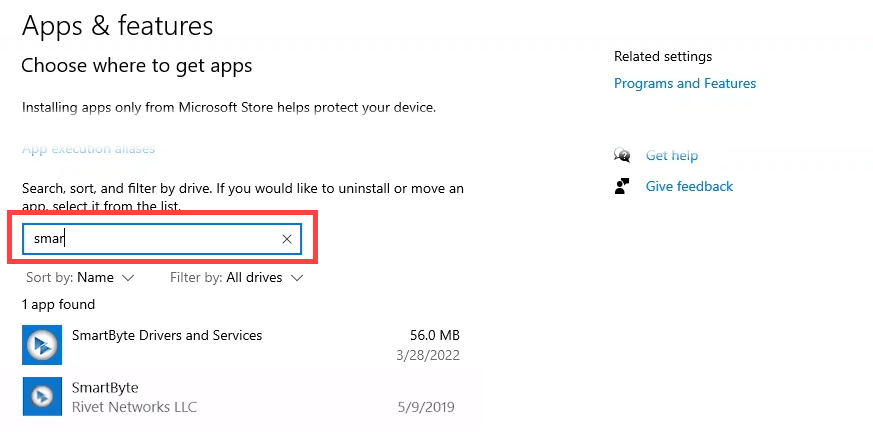
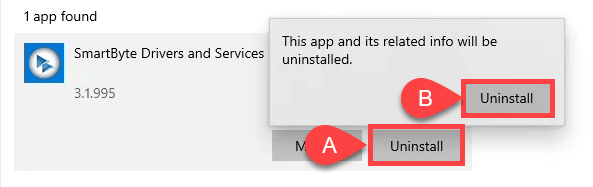
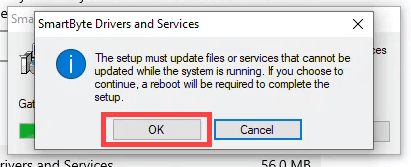
So deinstallieren Sie SmartByte: Systemsteuerungsmethode
Diese Methode zur Deinstallation von SmartByte ist eher für Techniker der alten Schule geeignet. Einige von uns erledigen immer noch alles über die Systemsteuerung
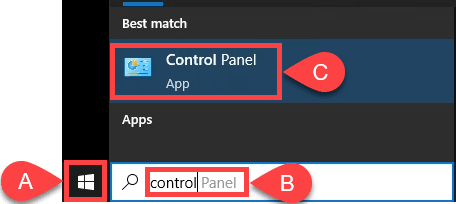
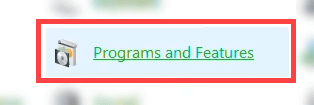
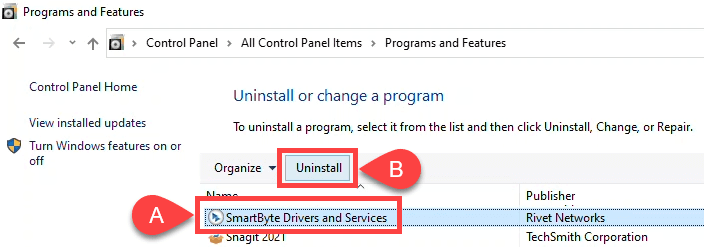
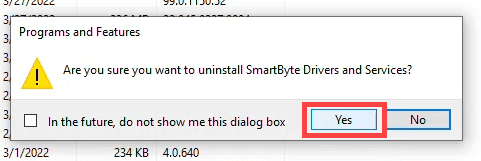
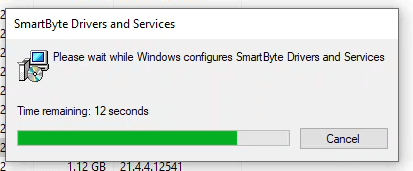
Sobald das Fortschrittsbalkenfenster verschwindet, wird SmartByte Drivers and Services deinstalliert. Überprüfen Sie dies, indem Sie feststellen, dass es nicht mehr in der Liste der Programme im Fenster „Programme und Funktionen“ enthalten ist. Es ist auch nicht unter „Dienste“ aufgeführt.
Verursacht das Entfernen von SmartByte andere Probleme?
SmartByte besteht aus einem Dienst und einem Treiber, und Sie wissen, dass das Entfernen von Diensten und Treibern Probleme verursachen kann. In diesem Fall wird es keine Probleme verursachen. SmartByte ist nur ein Dienstprogramm. Unten sehen Sie, dass alle unsere Netzwerktreiber noch vorhanden sind. Bei Ihnen sieht es vielleicht etwas anders aus..
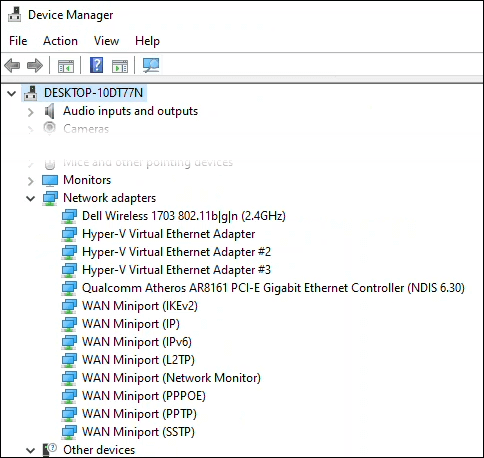
Die Treiber für Ihr WLAN und alles andere bleiben intakt und es entsteht kein Schaden. Tatsächlich haben einige Benutzer berichtet, dass andere Probleme mit ihrem Dell-PC behoben wurden. Die Probleme der Menschen mit VPNs, FTP und Windows-Abstürzen haben aufgehört. Wenn Sie jedoch der Meinung sind, dass das Entfernen von SmartByte Probleme verursacht hat, können Sie es erneut installieren.
Hat Ihnen das Entfernen von SmartByte geholfen?
Es scheint eine einfache Sache zu sein, aber basierend auf unseren Vorher- und Nachher-Geschwindigkeitstests gab es einen Anstieg der Download- und Upload-Geschwindigkeit um mehr als 25 %.
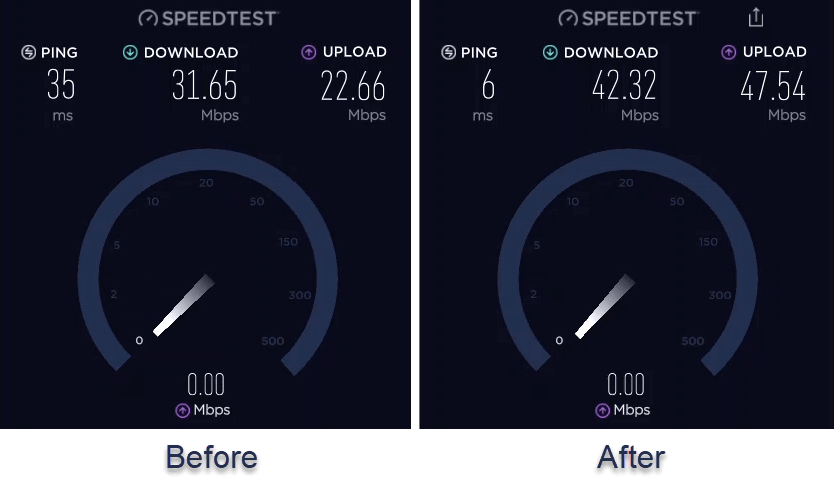
Wir sind gespannt, wie sehr Ihnen das Entfernen von SmartByte geholfen hat. Lass es uns in den Kommentaren wissen. Wenn Sie jemanden kennen, der ein Dell-Gerät hat, das Probleme mit der Geschwindigkeit hat, senden Sie ihm diesen Artikel.
.